Når du åbner Stifinder i Windows 7, kan du se en liste over foretrukne i navigationsruden. Microsoft har allerede lagt nogle der, men i dag viser vi dig, hvordan du fjerner dem og tilføjer dine egne yndlingsmapper, herunder Search Connectors.
I Windows 10 hedder det Hurtig adgang i stedet for Foretrukne, men det fungerer nøjagtigt på samme måde
Fjern mapper fra favoritter eller hurtig adgang
Som standard har Microsoft inkluderet nogle foretrukne placeringer til dig, som du måske ikke vil have. Standardplaceringerne er Desktop, Downloads, Seneste steder og Recorded TV, hvis du har konfigureret Live TV i Windows Media Center.

For at slette placeringer fra favoritter skal du blot højreklikke på placeringen og vælge Fjern fra genvejsmenuen.

Føj mapper til favoritter eller hurtig adgang
Det er let at tilføje dine foretrukne placeringer, som du besøger ofte. Mens du er i den mappe, du vil tilføje, skal du højreklikke på Foretrukne og vælge Føj den aktuelle placering til Foretrukne .
Hvis du er i Windows 10, hedder det Hurtig adgang i stedet for Foretrukne, men det fungerer på samme måde.
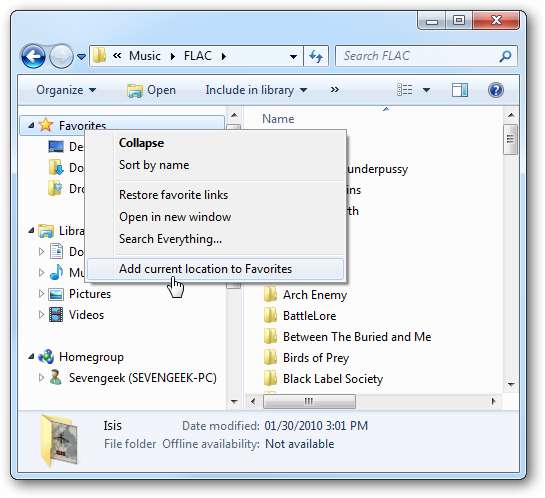
Du kan også trække en mappe over til Foretrukne for også at linke den der.
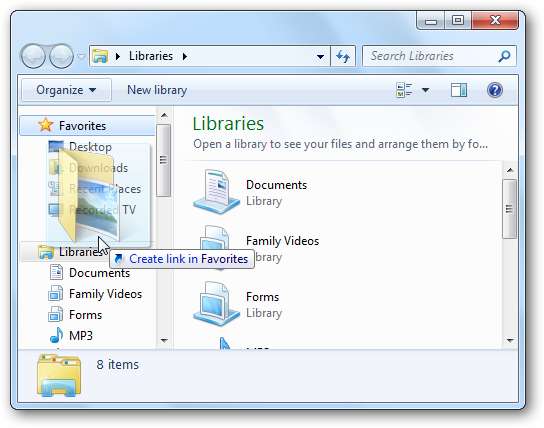
I dette eksempel fjernede vi alle standardplaceringerne og tilføjede fire placeringer ... en FLAC-mappe fra en hjemmeserver, Mine dokumenter, Mine videoer og vores Dropbox-mappe.

Hvis du vil få standardplaceringerne tilbage, skal du bare højreklikke på Foretrukne og vælge Gendan favoritlinks. Det sletter ikke de placeringer, du har tilføjet, men gendanner bare originalerne.
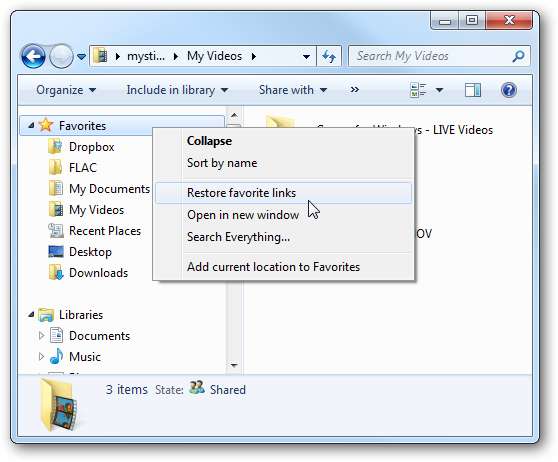
Søg efter stik i Windows 7
Du kan ikke tilføje Internet Explorer-foretrukne eller filer til dine favoritter i Windows Stifinder. Du kan dog tilføje søgeforbindelser, som giver dig mulighed for at søge på et yndlingswebsted og se det i Windows Stifinder. Dette er et pænt trick, vi dækkede i en forrige artikel .

Dette skal hjælpe med at gøre det lettere at navigere gennem dine yndlingssteder og give dig også mulighed for at tilføje Search Connectors. Sørg for at tjekke vores links nedenfor, der hjælper dig med bedre at forstå søgeforbindelser, og hvorfor de kan være nyttige.
Søg på websteder fra dit skrivebord i Windows 7 med søgekonnektorer
Download How-To Geek Search Connector







